درک نحوه ساخت فرمول ها یک مرحله اساسی در آموزش استفاده از اکسل است. در اینجا یک آغازگر در مورد نحو توابع و فرمول ها در MS Excel آمده است.
در حالی که میتوانید با کپی کردن فرمولها از صفحات گسترده دیگر یا درج توابع اکسل از منوی اختصاصی، راههای زیادی را به دست آورید، ایده خوبی است که حداقل دانش اولیه در مورد نحوه عملکرد این نحو به دست آورید. به این ترتیب، میتوانید هر گونه خطا را برطرف کنید یا فرمولها را تغییر دهید تا بیشترین بهره را از صفحهگسترده خود ببرید.
معنای نحو چیست؟
زبانهای برنامهنویسی طوری طراحی شدهاند که به شما اجازه میدهند کامپیوتر را با جملات ساختاریافته آموزش دهید. نحو صرفاً به قوانین چنین زبان ساختار یافته ای اشاره دارد، زیرا رایانه به اندازه کافی هوشمند نیست که بتواند متنی را که از استاندارد مورد انتظار منحرف می شود، تجزیه کند.
مایکروسافت اکسل، اگرچه یک زبان برنامه نویسی نیست، با این وجود این توانایی را دارد که برنامه را با استفاده از فرمول ها آموزش دهد. و درست مانند هر شکل دیگری از دستورالعمل ماشین، این دستور نحوی خاص خود را دارد. درک این نحو برای استفاده از قابلیت های برنامه صفحه گسترده کلیدی است.
فرمول در اکسل چیست؟
فرمول اکسل عبارتی است که می تواند به جای داده های واقعی، با استفاده از عملیات ریاضی یا توابع دیگر برای ایجاد نتیجه، در یک سلول وارد شود. برای مثال، ممکن است فرمولی نوشته شود تا همه اعداد را در یک ستون جمع کند و نتیجه را نمایش دهد.
چرا از یک فرمول برای این کار استفاده کنیم؟ پس از همه، شما می توانید به صورت دستی نتیجه را خودتان محاسبه کنید و فقط آن را در قسمت مورد نیاز وارد کنید.
مزیت استفاده از فرمول به جای مقدار سخت برای محاسبات این است که به روز رسانی صفحه گسترده را آسان تر می کند. هر زمان که هر تغییری در داده های اساسی که وارد یک محاسبات می شود ایجاد کنید، اکسل به طور خودکار نتایج را برای شما دوباره محاسبه می کند.
این بدان معناست که شما به راحتی می توانید یک فرمول را در صدها و هزاران سلول بدون از دست دادن هیچ دقتی، مقیاس کنید. حتی میتوانید این فرمولها را در کتابهای کاری کپی و جایگذاری کنید و از Excel بهطور خودکار پارامترها را متناسب با مکان جدید خود تنظیم کنید.
ساخت یک فرمول پایه
شما با شروع با علامت مساوی و سپس تایپ عبارت، فرمولی را در یک سلول وارد می کنید. به عنوان مثال، با تایپ این، مجموع این دو عدد به شما می رسد:.
= 30 + 40
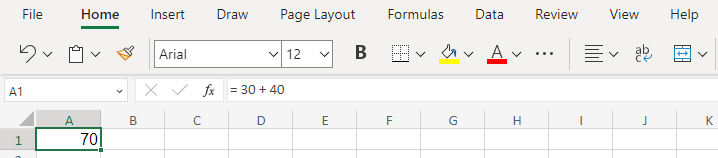
البته، انجام محاسبات بر روی اعداد ثابت مانند این چندان مفید نیست. برای اضافه کردن اعداد موجود در یک سلول، باید از مراجع سلول استفاده کنید.
مانند مربع روی صفحه شطرنج، سلول های صفحه گسترده را می توان با ترکیبی از موقعیت های الفبایی و عددی آنها ارجاع داد. با پایین رفتن از صفحهگسترده، تعداد ردیفهای عددی افزایش مییابد، در حالی که اعداد ستونهای حروف الفبا به سمت راست پیش میروند.
شاید مشکل واضحی را در این مورد مشاهده کرده باشید - حروف الفبا به سرعت تمام می شوند، پس ستون های بعد از Z چطور؟ سپس شروع به ترکیب الفبای می کنیم و به ما AA، AB، AC و غیره می دهیم.
با استفاده از این مرجع می توانید از مقدار هر سلول صفحه گسترده در فرمول استفاده کنید. مانند این:
= A1 + A2
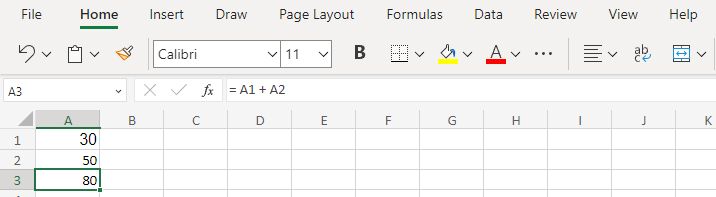
توجه داشته باشید که وقتی Enter را فشار دهید، فرمول فقط در نوار فرمول ظاهر می شود - سلول خود مقدار حاصل را نشان می دهد. بنابراین باید یک سلول را انتخاب کنید تا مشخص کنید آیا مقدار آن از یک فرمول مشتق شده است یا به صورت دستی در آن وارد شده است.
این تنها چیزی است که برای ایجاد فرمولهای اساسی که محاسبات را به تنهایی انجام میدهند، نیاز دارید. بهترین بخش این است که اگر در نهایت هر یک از سلول های مورد اشاره را تغییر دهید، نتیجه به خودی خود به روز می شود.
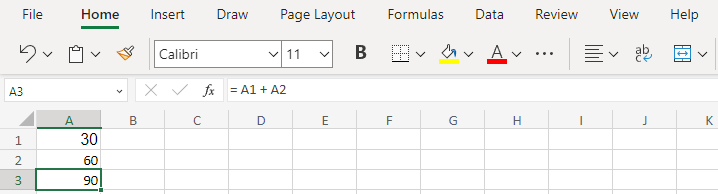
مقدمه ای بر توابع
ارجاعات سلولی و محاسبات اولیه میتوانند شما را به دورتر برسانند، اما هنوز چیزهای زیادی برای دلخواه باقی میگذارند. برای مثال، حتی اگر منابع را بدانید، فرمول نوشتن برای جمع کردن صدها سلول خسته کننده است.
این جایی است که توابع وارد میشوند. مانند هر زبان برنامهنویسی، اکسل شامل مجموعهای از توابع داخلی است که میتوانند کارهای پیچیده را با یک نحو نسبتاً ساده انجام دهند.
توابع با نامشان فراخوانی می شوند و به دنبال آن هر آرگومان محصور در پرانتز (یا پرانتز، همانطور که به طور دقیق به آنها گفته می شود) احضار می شوند. به عنوان مثال، می توانید از تابع SUM برای اضافه کردن تعداد زیادی سلول به راحتی استفاده کنید:
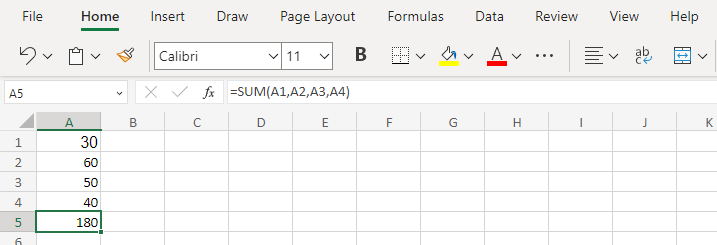
برای کوتاه کردن بیشتر فرمول، میتوانیم به جای وارد کردن مرجع هر سلول، یک محدوده را مشخص کنیم. برای مثال، میتوانید A1:A4 را تایپ کنید تا کل محدوده سلولها از A1 تا A4 را شامل شود. این را می توان در یک ردیف نیز گسترش داد و هر تعداد سلول را که می خواهید شامل شود.
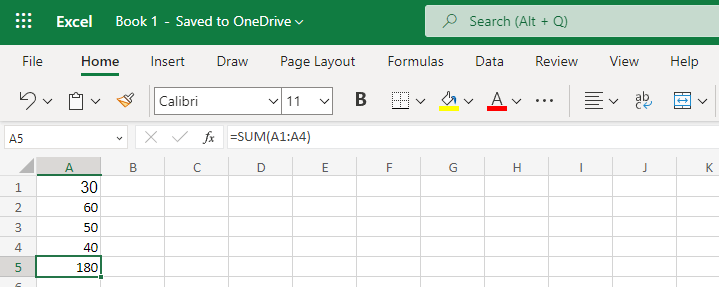
SUM تنها عملکردی نیست که در دسترس دارید. با کلیک بر روی ƒ
می توان لیست کامل را دریافت کرد.